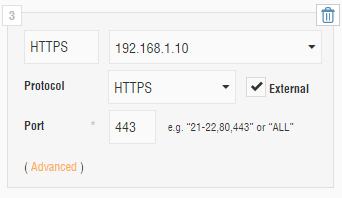Preparándome para irme de vacaciones, me ha surgió la duda de si iba a desconectar del todo o iba a echar en falta la conexión a mis laboratorio donde suelo hacer las pruebas para DBigCloud, dandole una pensada he visto que desde mi IPAD puedo conectarme a Ravello Systems, sin necesidad de llevar mi portatil, por lo que quiero compartir con ustedes cómo me conectaré.
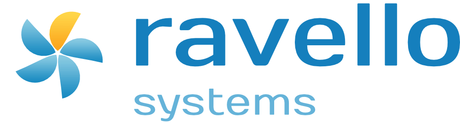
¿Que vamos a necesitar?
- IPAD
- Conexión a internet
- Serverauditor (app gratuita para conectarnos por SSH)
Si accedemos a la URL de Ravello Systems desde nuestro IPAD, veremos como dicha web se adapta perfectamente a nuestra pantalla sin perder ninguna característica que nos impida trabajar, bueno una sí y no es por Ravello sino por la forma en la que hace uso Apple del teclado del IPAD, no podemos configurar nuestros ESXi, ya que si abrimos la consola al no haber ningún input de texto, no se nos mostrará el teclado, por lo que si tenéis intención de usarlos os recomiendo habilitar la conexión SSH.
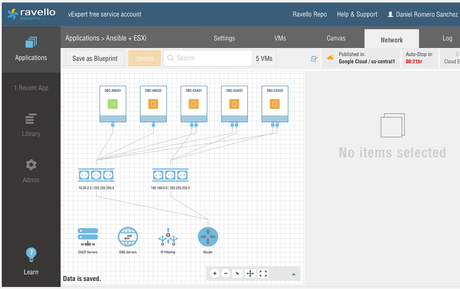
¿Cómo conectarnos?
Como casi en todos los entornos cloud, para conectarnos a los servidores por SSH, necesitamos lo denominado como Key Pairs, pares de claves publica y privada, al generarla se descarga un fichero .pem, para acceder a nuestro servidores debemos extraer la clave pública del fichero en .ppk, ésto lo podemos hacer usando Putty key Generator, a parte es necesario conocer la elastic IP (IP pública) que tenemos asociada a nuestro servior, mi recomendación es hacerlo por DNS.
Una vez tenemos el fichero .ppk debemos pasarlo a nuestro IPAD, ya sea por itunes o por e-mail, yo lo he realizado por e-mail, lo descargamos y pulsamos en abrir e Serverauditor.
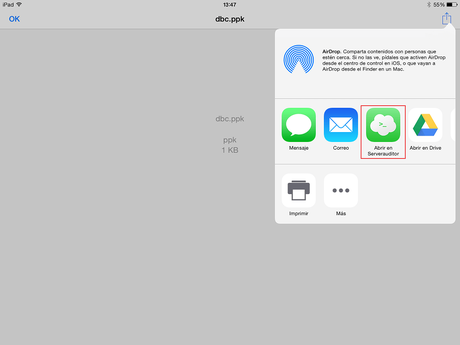
Cuando pulsamos en abrir podemos observar la clave, la cual podemos copiarla o bien guardarla, a nosotros nos interesa almacenar dicho fichero para poder acceder a nuestro host remoto, por lo que pulsaremos en Save.
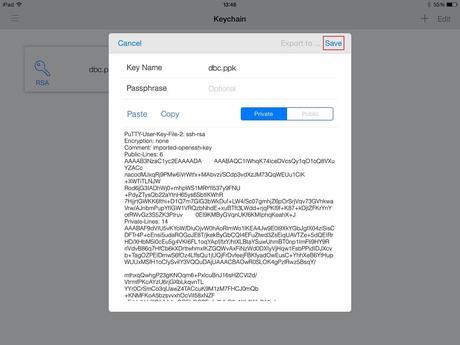
Una vez tenemos importada nuestra clave, ahora debemos de configurar nuestro host, esto lo hacemos desde el menú principal -> Hosts, desde el mismo menú podemos importar más claves y realizar alguna que otra configuración más.
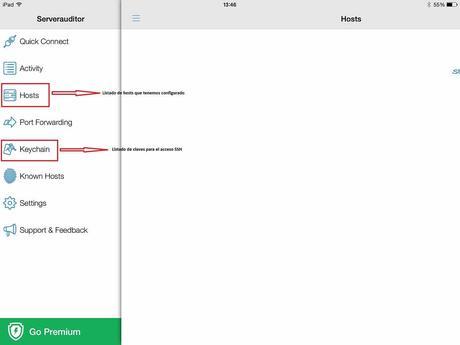
Ahora en el apartado hosts debemos conocer el usuario con el conectamos a nuestro servidor, por defecto es ravello, la ip pública de acceso, en mi caso he dicho que lo haré por DNS, el puerto que por defecto es el 22 y seleccionaremos el fichero con la clave.
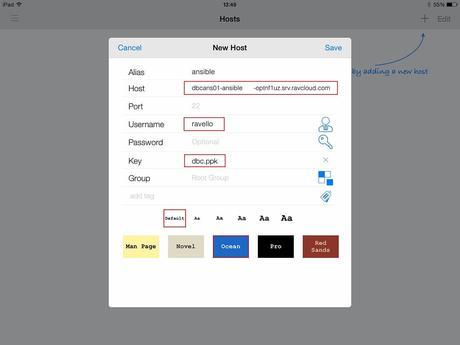
También podemos configurar el tipo de letra y el color, algo bastante recomendable ya que a veces nos puede molestar la vista, una vez guardada la configuración ya podemos acceder a nuestro servidor por SSH.
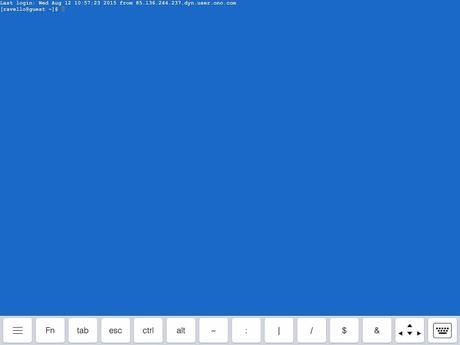
Cómo veis, es bastante sencillo acceder a nuestros servidores en la nube de Ravello Systems desde un IPAD, aunque bueno he de decir, que este pequeño tutorial os va a valer también para los que uséis Android, ya que este mismo software esta disponible, espero que os sea de utilidad.
ACTUALIZACION: Si disponéis de un servidor windows, podéis instalar en él Google Remote Desktop y en vuestro IPAD, y por último hay que crear una regla en la máquina virtual para habilitar el puerto https 443, de esta forma podemos acceder desde nuestro IPAD a un servidor windows, funciona perfectamente.